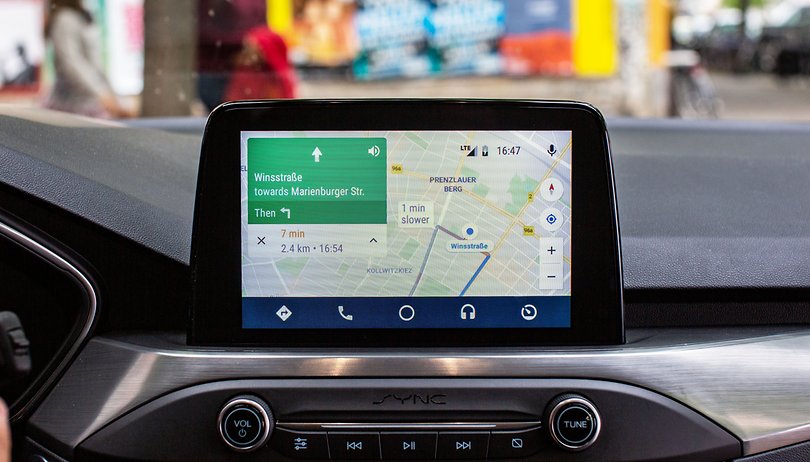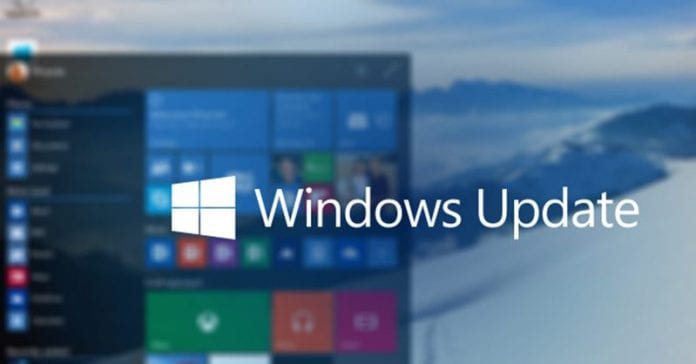
A Windows Update összes frissítési előzményének megkeresésével megtudhatja, hogyan követheti nyomon a Windows által végrehajtott frissítések összes naplóját anélkül, hogy értesítést küldene. Vessen egy pillantást az alábbiakban tárgyalt egyszerű útmutatóra.
Ha Ön Windows-felhasználó, és internetkapcsolattal rendelkezik a számítógépéhez, akkor lehet, hogy ismeri a Windows frissítésekről szóló értesítéseit. Ezekben az értesítésekben megismerheti a különféle funkciók és beépített alkalmazások elavult frissítéseit. A Windows alapértelmezés szerint automatikusan frissíti ezeket az elavult szolgáltatásokat és alkalmazásokat. Ez nem biztos, hogy jó azoknak, akik kevésbé interneteznek, vagy korlátozott internetcsomagot használnak, mivel a frissítés felhasználja az adatokat, és még azt sem tudja, mi történik a számítógépén. Ezért vagyunk itt, hogy segítsünk Önnek azzal, hogy megkapja a frissítési előzményeket a Windows 10 számítógépén. Tehát a folytatáshoz tekintse meg az alábbiakban tárgyalt teljes útmutatót.
A frissítési előzmények megkeresése a Windows 10 rendszerben
A módszer meglehetősen egyszerű, és csak meg kell vizsgálnia a Windows 10 számítógép néhány beállítását, és megkapja az operációs rendszerben végrehajtott összes frissítési naplót. Tehát kövesse az alábbi lépésről lépésre szóló útmutatót a folytatáshoz.
A frissítési előzmények megkereséséhez szükséges lépések a Windows 10 rendszerben:
- Először is, a Windows 10 számítógépen kattintson az értesítési panelre az asztali képernyő jobb alsó sarkában.
- Most megjelennek az Action Center beállításai, és ott kell kattintania az Összes beállítás elemre.
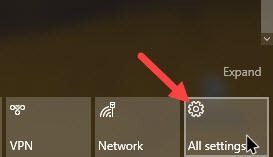
Keresse meg a frissítési előzményeket a Windows 10 rendszerben - Most a Windows 10 beállításaiban navigáljon a Frissítés és biztonság lehetőségre, hogy böngésszen az operációs rendszer összes frissítése között.
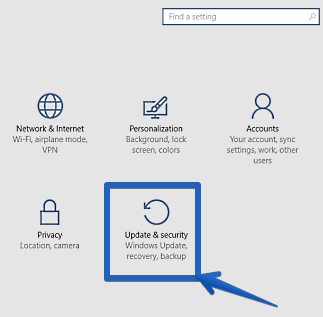
Keresse meg a frissítési előzményeket a Windows 10 rendszerben - Most ott a bal oldali panelen válassza a Windows Update lehetőséget, és ott a jobb oldalon, megjelenik a Frissítési előzmények opció, egyszerűen kattintson rá.
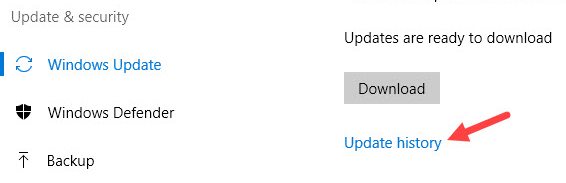
Keresse meg a frissítési előzményeket a Windows 10 rendszerben - Most látni fogja az összes korábban kipróbált frissítést, és ez mutatja a sikeresen végrehajtott frissítést, vagy bizonyos okok miatt meghiúsult.
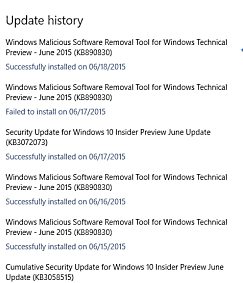
Keresse meg a frissítési előzményeket a Windows 10 rendszerben - Mostantól az egyes frissítési információkat is ellenőrizheti, ha rákattint, és további információkat keres.
- Ha el szeretné távolítani ezt a frissítést, akkor egyszerűen megteheti, hogy visszaállítsa a számítógépen a korábbi megfelelő módosításokat.

Keresse meg a frissítési előzményeket a Windows 10 rendszerben - Ez az! Elkészült, most ennek megfelelően könnyedén kezelheti a frissítési rekordokat.
Tehát a fenti vita a frissítési előzmények megkereséséről szólt a Windows 10 rendszerben. Használja az útmutatót, és könnyen nyomon követheti és megtalálhatja a wWindows 10 rendszeren végrehajtott frissítéseket, és kívánsága szerint eltávolíthatja azokat. Remélhetőleg ez az útmutató hasznos lesz, oszd meg másokkal is. Hagyjon megjegyzést lent, ha ezzel kapcsolatban bármilyen kérdése van.